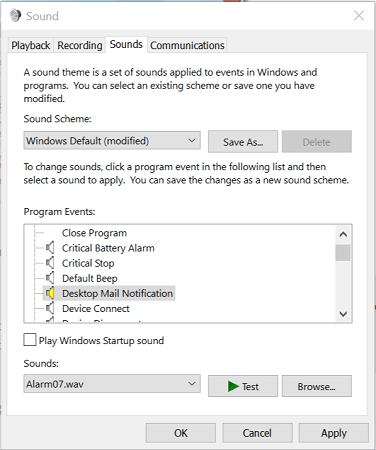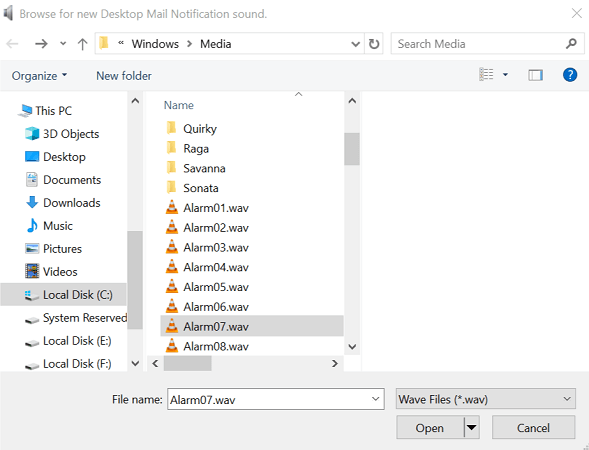Bagaimana mengubah Windows Menyiapkan Live Mail itu mudah


Windows Live Mail adalah klien email populer sebelum Microsoft menggantinya dengan klien email baru. Meskipun demikian, aplikasi ini masih populer dengan Windows pengguna dengan banyak pengguna baru juga mencobanya.
Jika Anda tidak akrab Windows Live Mail, Anda mungkin ingin membuat beberapa perubahan pada pengaturan default aplikasi untuk menyesuaikannya dengan preferensi Anda.
Dalam artikel ini, kami menunjukkan cara mengubah Windows Pengaturan surat langsung untuk mengubah lokasi folder, tampilan pesan, warna font, akun POP3 ke IMAP, mengubah suara notifikasi pesan, subjek dan nama tampilan.
Bagaimana cara mengubah? Windows Pengaturan Surat Langsung di Windows?
1. Ubah Windows Lokasi folder Live Mail
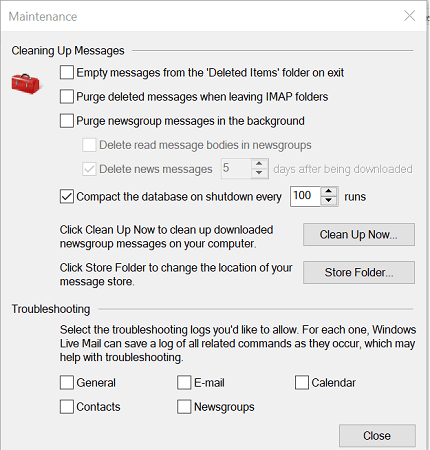
- Debut Windows Surat langsung.
- tekan ALT kunci untuk mendapatkan Bilah menu.
- Klik Pilihan dan pilih Peralatan.
- Di Live Mail versi 2011, kunjungi File > Preferensi > Email.
- Membuka Canggih lidah.
- Klik Pemeliharaan simpul.
- Klik lagi folder arsip simpul.
- Klik Mengubah dan pilih folder tempat Anda ingin menyimpan email.
- Klik Oke untuk menyimpan perubahan.
- Mengulang kembali Windows Live Mail untuk menerapkan perubahan.
2. Ubah Windows Lihat surat langsung

- mulai Windows Surat langsung.
- Membuka Melihat tab dan pilih Tampilan kompak.
- Untuk menambahkan folder ke tampilan ringkas, lakukan hal berikut:
Dalam tampilan biasa: Saat dalam tampilan normal, klik kanan pada folder/subfolder mana saja dan pilih Tambahkan ke tampilan ringkas.
Dalam tampilan kompak: Saat dalam tampilan ringkas, klik + ikon dan klik Tambahkan ke tampilan ringkas pilihan. Pilih item yang ingin Anda akses dari tab tampilan dan klik Oke untuk menyimpan perubahan.
3. Ubah Windows Warna font langsung

- Debut Windows Surat langsung.
- Klik Penyimpanan dan pilih Preferensi > Email.
- Di Pilihan Buka jendela Tersusun lidah.
- Di bawah Tersusun klik pada bagian Pengaturan font simpul.
- Di jendela Font, Anda dapat memilih font dan ukuran font.

- Di bawah Warna, klik menu tarik-turun untuk memilih warna font yang ingin Anda terapkan Windows Surat langsung.
- Klik Berlaku kamu Oke untuk menyimpan perubahan.
4. Ubah Windows POP3 ke akun surat langsung IMAP

- mulai Windows Surat langsung.
- Klik kanan pada akun Anda dari panel kiri.
- Memilih Alam.
- Membuka Canggih lidah.
- Di sini berubah STMP, IMPA atau POP pelabuhan di bagian ini. Anda juga dapat menentukan pengaturan SSL.
- Di Properti Buka jendela Server lidah.
- Masukkan server keluar Anda untuk otentikasi.
- Juga, perubahanmu IMAP dan SMTP alamat server dari tab Server.
- Klik Terapkan > Terima untuk menyimpan perubahan.
5. Ubah Windows Suara notifikasi Surat Langsung

- Awal Windows Live Mail jika sedang berjalan.
- tekan Windows Kunci + MURAH untuk membuka Jalankan.
- Jenis kontrol dan klik Oke untuk membuka Panel Kontrol.
- Klik Perangkat keras dan suara.
- Di bawah Suara klik pada bagian Ubah suara sistem pilihan.
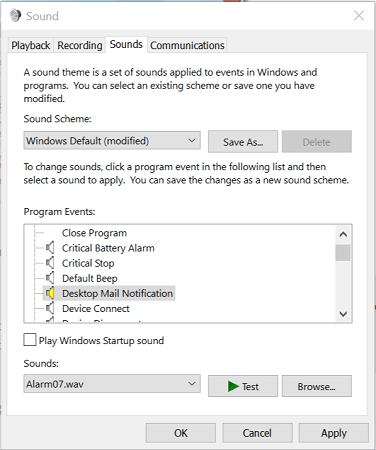
- Di Program Acara, pilih Windows > Pemberitahuan email desktop.
- Klik Lirikan simpul.
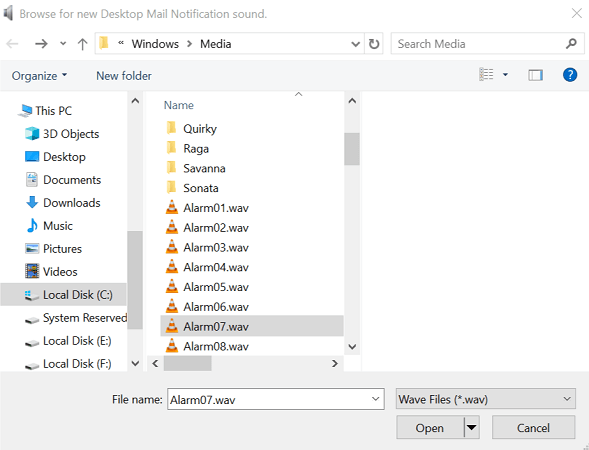
- Di jendela Media, gulir ke bawah dan pilih salah satu suara yang dimuat sebelumnya.
- Klik Membuka.
- Klik Bukti tombol untuk mendengar suara.
- Klik Berlaku kamu Oke untuk menyimpan perubahan.
Tidak dapat membuka Panel Kontrol? Lihat panduan langkah demi langkah ini untuk menemukan solusinya.
Terapkan suara ke Windows Surat langsung

- Membuka Windows Surat langsung.
- Klik File > Preferensi > Email.
- Membuka bersama lidah.
- Dibawah Mengirim/menerima pesan uji Putar suara saat pesan baru masuk kotak.
- Klik Berlaku kamu Oke untuk menyimpan perubahan.
6. Bagaimana cara mengubah Windows Subjek surat langsung
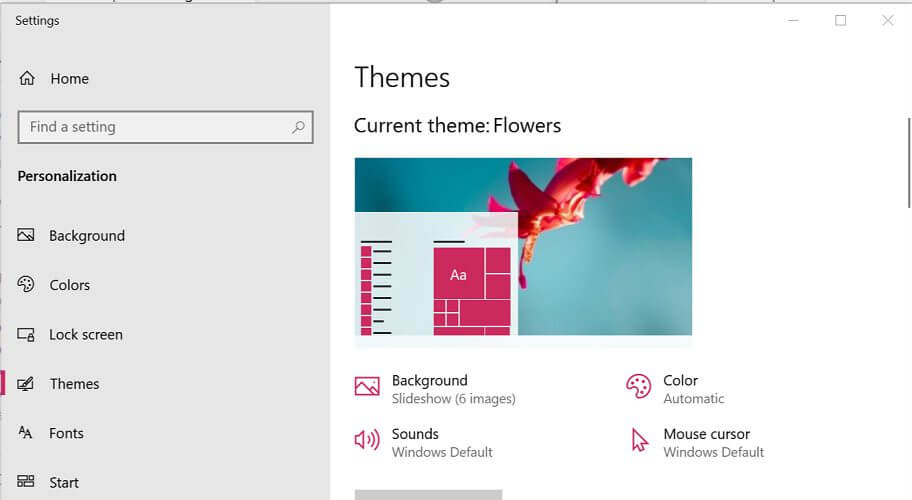
- Windows Live Mail tidak mendukung perubahan tema. Jadi tema apa pun yang Anda terapkan ke desktop Anda akan berlaku untuk Windows Hal yang sama berlaku untuk surat langsung.
- Untuk mengubah tema desktop Anda, ikuti langkah-langkah ini.
- Klik mulai dan pilih Konfigurasi
- Membuka Dipersonalisasi.
- Klik Tema tab di panel kiri.
- Gulir ke bawah Ubah tema bagian dan pilih salah satu tema default.
- Jika Anda ingin menyesuaikan tema Anda, klik Gunakan tema khusus simpul.
- Anda sekarang dapat memodifikasi properti Background, Sound, Color, dan Mouse pointer sesuai keinginan Anda.
Jika Anda mengalami masalah saat membuka aplikasi Pengaturan, lihat artikel ini untuk mengatasi masalah tersebut.
7. Ubah Windows Nama tampilan Surat Langsung

- Membuka Windows Surat langsung.
- Di Windows Surat langsung menuju ke Alat > Akun.
Di Windows Live Mail 2012 pergi ke File > Preferensi > Email. - Di jendela Akun, klik Properti simpul.
- Di Windows Surat langsung, di bawah ini Informasi penggunamasukkan nama Anda di bidang Nama.
Di Windows Live 2012, di jendela Akun, pilih Surel dan klik Properti simpul. - Di bawah Pengguna, masukkan nama Anda di bidang Nama.
- Klik Berlaku kamu Oke untuk menyimpan perubahan.
Tergantung jika Anda menggunakan Windows Live Mail 2011/2012 atau sebelumnya, beberapa pengaturan mungkin berbeda. Dalam artikel ini, kami telah mencoba membahas semua pengaturan dasar yang ingin diubah oleh pengguna baru Windows Surat pelanggan langsung.
Jika Anda memerlukan bantuan untuk mengubah pengaturan lain, silakan tinggalkan komentar dan kami akan memperbarui artikel dengan langkah-langkah yang diperlukan.
C BACAAN BACAAN: